crystaldiskinfo 是一款深受用户喜爱的免费硬盘检测软件,专为监控 hdd/ssd/nvme 硬盘的运行状态而开发。该工具通过读取 s.m.a.r.t. 数据,能够实时显示温度、通电时长、读写次数、剩余寿命等关键信息,并采用颜色标识(正常/警告/危险)让用户迅速判断硬盘健康情况。其主要优势包括支持多国语言(含中文)、异常预警功能、完整的日志记录以及便携版本无需安装即可使用,无论是日常维护还是问题排查都具备很高的实用性。对于重视数据安全的普通用户及 it 专业人士来说,这是一款不可或缺的工具,有助于有效避免因硬盘损坏造成的数据丢失。下面由华军小编为大家介绍 crystaldiskinfo 如何设置温度单位及其具体操作步骤。
第一步
确认软件已成功识别您的硬盘或固态硬盘。
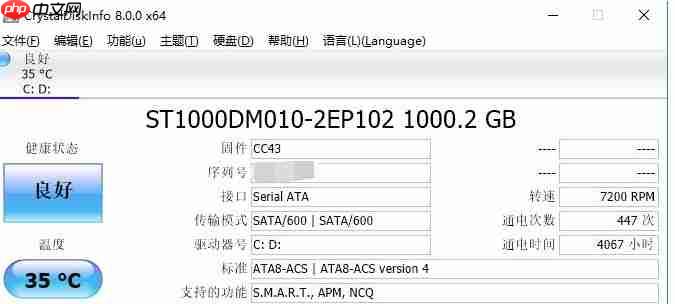
第二步
点击界面顶部菜单中的 【功能】(Function)选项。

第三步
在弹出的下拉菜单中选择 【高级特征】(Advanced Feature)。

第四步
随后在展开的菜单中找到并点击 【温度类型】(Temperature Type)。
在其子菜单中提供以下两种选项:
摄氏度(℃)
华氏度(℉)
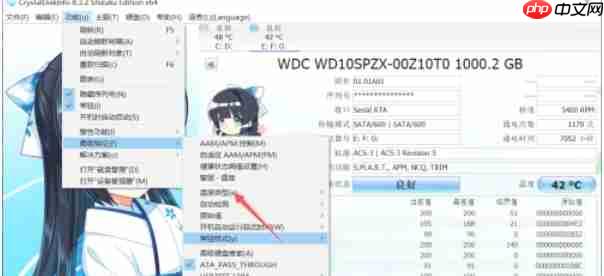
第五步
再次点击 【温度类型】(Temperature Type)以确认当前设置。
子菜单中仍可切换:
摄氏温度(℃)
华氏温度(℉)

以上就是CrystalDiskInfo怎么设置温度类型-CrystalDiskInfo设置温度类型的方法的详细内容,更多请关注php中文网其它相关文章!

每个人都需要一台速度更快、更稳定的 PC。随着时间的推移,垃圾文件、旧注册表数据和不必要的后台进程会占用资源并降低性能。幸运的是,许多工具可以让 Windows 保持平稳运行。

Copyright 2014-2025 https://www.php.cn/ All Rights Reserved | php.cn | 湘ICP备2023035733号